台式电脑分辨率已达上限如何解决?有无升级方法?
- 生活妙招
- 2025-06-13
- 66
随着科技的飞速发展,人们对视觉体验的追求也在不断提升。对于台式电脑用户来说,一个高分辨率的显示器是获得优秀视觉体验的重要组成部分。然而,不少用户在使用台式电脑时发现,显示器的分辨率似乎已经达到了上限,无法进一步提升。当台式电脑的分辨率遇到上限时,我们应该如何解决这个问题呢?本文将提供一些实用的解决方案,并指导用户如何升级他们的显示系统。
一、确定分辨率上限的真正原因
在尝试解决分辨率问题之前,我们需要明确显示器分辨率上限的原因。这可能是由以下几个因素造成的:
显示器本身的技术规格限制
显卡的输出能力不足
驱动程序不支持更高分辨率的输出
连接线材的传输能力受限
通过排除法,我们可以判断出问题所在,并针对性地解决。
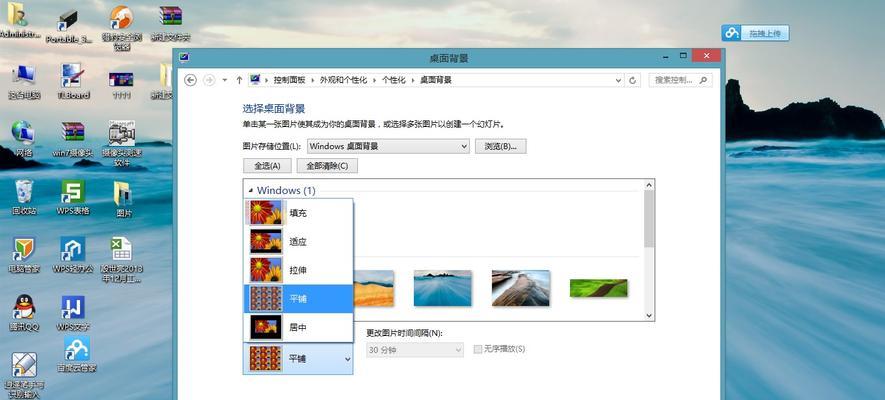
二、升级显示器硬件
1.选择更高规格的显示器
最直接的解决方式是更换一台支持更高分辨率的显示器。在选择新显示器时,应注意以下几点:
分辨率:选择比当前分辨率更高的显示器,例如从1080p升级到4K。
接口:确保显示器接口(如HDMI、DisplayPort)支持所需的高分辨率传输。
尺寸:根据个人使用习惯和桌面空间,挑选合适的显示器尺寸。
其他特性:考虑是否需要具备高刷新率、低延迟等特性,以满足特定使用场景。
2.验证显卡支持
在升级显示器之后,还需要确保显卡能够支持新显示器的分辨率和刷新率。检查显卡的规格,确认它至少支持与新显示器相同的分辨率。
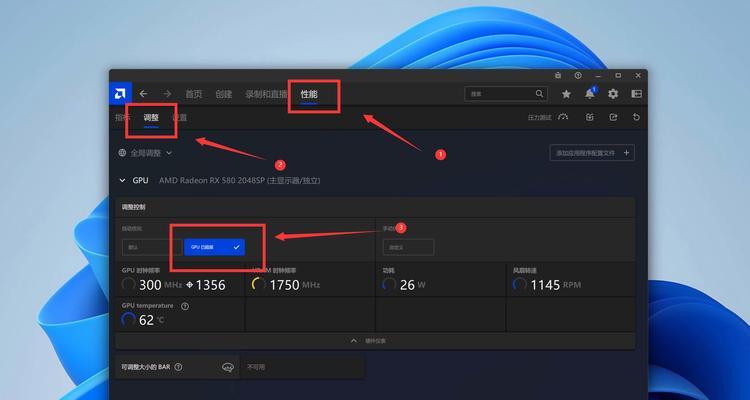
三、优化显卡设置
1.更新显卡驱动程序
确保显卡驱动是最新的版本,这通常可以解决不支持高分辨率输出的问题。访问显卡制造商官网下载最新驱动。
2.调整分辨率设置
在显卡驱动程序中,手动设置分辨率到所需的参数。如果系统无法识别新显示器或支持的分辨率,尝试手动添加自定义分辨率设置。
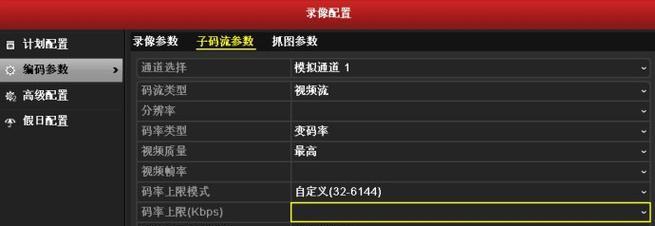
四、检查连接线材
1.线材规格
升级到高分辨率显示器时,确保所使用的线材能够支持所需的高数据传输速率。从HDMI1.4升级到HDMI2.0或更高版本,或从DisplayPort1.2升级到DisplayPort1.4。
2.检查线材连接
有时候问题可能仅仅是连接不稳,确保所有线材连接牢固,并且没有损坏。
五、其他解决方案
1.使用多显示器设置
如果暂时无法升级单个显示器,可以考虑扩展多显示器设置,通过连接多个显示器来实现更宽广的视觉空间。
2.采用虚拟桌面技术
使用虚拟桌面软件,比如Windows的虚拟桌面或第三方软件,可以在不改变物理显示设备的情况下,增加可利用的“屏幕”空间。
六、常见问题与解决方案
Q1:如何判断显示器的最大分辨率?
A:查看显示器的用户手册或背面铭牌标注的技术规格,或者在显示器设置菜单中查看。
Q2:显卡支持哪些分辨率?
A:可以在显卡制造商的官网或使用显卡自带的软件工具来查看显卡支持的分辨率列表。
Q3:如果显卡不支持新显示器的分辨率怎么办?
A:如果显卡不支持,可能需要更换显卡。选择能够满足新显示器规格的显卡。
七、
综上所述,台式电脑遇到分辨率上限的问题,可以通过升级显示器硬件、优化显卡设置、检查连接线材、采用多显示器或虚拟桌面技术等方法来解决。在实际操作过程中,务必按照步骤仔细检查和调整,以确保达到最佳的视觉体验。无论选择哪种方式,了解自己的需求以及硬件设备的技术规格是至关重要的。通过本文提供的指导,希望每位用户都能成功解决台式电脑分辨率已达上限的问题,享受到更加清晰流畅的视觉盛宴。
版权声明:本文内容由互联网用户自发贡献,该文观点仅代表作者本人。本站仅提供信息存储空间服务,不拥有所有权,不承担相关法律责任。如发现本站有涉嫌抄袭侵权/违法违规的内容, 请发送邮件至 3561739510@qq.com 举报,一经查实,本站将立刻删除。